بداية سريعة
ما هو respond.io؟
إنشاء حساب
شبك القنوات
دعوة الزملاء
الحصول على جهات الاتصال لمراسلتك
الترحيب الآلي ورسائل خارج المكتب
الرد على الرسائل
مسرد المصطلحات
القنوات
مقدمة خاطفة ل API WhatsApp للأنشطة التجارية
الاستعداد للمحادثات الواردة
الاستعداد للرسائل الترويجية
حساب الأعمال الرسمي على WhatsApp (العلامة الخضراء)
قم بتنمية جمهور WhatsApp الخاص بك عن طريق زيادة نقاط الدخول إلى الحد الأقصى
احصل على حساب WhatsApp API للجهات الحكومية
واجهة برمجة تطبيقات مكالمات WhatsApp Business
التحقق من الأعمال الفوقية
قوالب رسائل الواتس اب
تسعير WhatsApp
تكوين قناة WhatsApp Business Platform (API)
حدود مراسلة WhatsApp
كتالوج المنتجات ميتا
قم بتغيير اسم عرض WhatsApp Business الخاص بك
الترحيل من تطبيق WhatsApp Personal أو WhatsApp Business
نقل رقم الهاتف إلى respond.io WhatsApp Business Platform (API)
إيقاف تشغيل التحقق بخطوتين لرقم WhatsApp
WhatsApp Cloud API
360Dialog WhatsApp
Twilio WhatsApp
MessageBird WhatsApp
Vonage WhatsApp
ترحيل رقم الهاتف إلى WhatsApp Cloud API
Facebook Messenger
نظرة عامة على فيسبوك ماسنجر
البداية السريعة Facebook ماسنجر
إضافة دردشة Facebook
ردود خاصة على Facebook
Facebook Message Tag
LINE
Viber
Telegram
أداة الدردشة على شبكة الإنترنت
عرض Widget دردشة الموقع
البدء السريع لأداة الدردشة على موقع الويب
تثبيت واجهة دردشة الموقع على WordPress
تثبيت واجهة دردشة الموقع على Shopify
تثبيت أداة دردشة الموقع على Wix
تثبيت أداة دردشة الموقع على Joomla
تثبيت واجهة دردشة الموقع على Squarespace
SMS
البريد الإلكتروني
Custom Channel
المنتج
لوحة القيادة والتقارير
لوحة التحكم
نظرة عامة على التقارير
التقارير: المحادثات
التقارير: الردود
التقارير: القرارات
التقارير: الرسائل
التقارير: جهات الاتصال
التقارير: المهام
التقارير: المتصدرين
التقارير: المستخدمون
التقارير: عمليات البث
الصندوق الوارد
نظرة عامة على الصندوق الوارد
المهمة وإغلاق المحادثة
صندوق الوارد المخصص
التفاعل مع مطالبات الاستجابة للذكاء الاصطناعي
استخدام مساعد الذكاء الاصطناعي
جهات الاتصال
وحدة البث
سير العمل
نظرة عامة على سير العمل
مشغلات سير العمل
خطوات سير العمل
الخطوة: وكيل الذكاء الاصطناعي
الخطوة: أرسل رسالة
الخطوة: اطرح سؤالاً
الخطوة: التعيين إلى
الخطوة: فرع
الخطوة: تحديث علامة الاتصال
الخطوة: تحديث حقل الاتصال
الخطوة: افتح المحادثة
الخطوة: إغلاق المحادثة
الخطوة: أضف تعليق
الخطوة: انتقل إلى
الخطوة: التاريخ والوقت
الخطوة: انتظر
الخطوة: تشغيل سير عمل آخر
الخطوة: طلب HTTP
الخطوة: إضافة صف إلى جداول بيانات Google
الخطوة: إرسال حدث TikTok Lower Funnel
كيفية تجنب حلقات سير العمل
الخطوة: تحديث دورة الحياة
الخطوة: إرسال حدث API للتحويلات
المتغيرات الديناميكية
إعدادات مساحة العمل
إدارة مساحة العمل
معلومات عامة (عامة سابقًا)
إعدادات المستخدم (المستخدمون سابقًا)
الفرق (إعدادات الفريق سابقًا)
القنوات
أدوات النمو
حقول الاتصال
التكاملات
الاستجابة للذكاء الاصطناعي
ملاحظات ختامية
مقتطفات
العلامات
إعدادات مساحة العمل: الملفات
تصدير البيانات
استيراد جهات الاتصال
دورة الحياة
إعدادات المنظمة
معلومات الحساب (عامة سابقًا)
إعدادات المنظمة: المستخدمون
مساحات العمل
رسوم WhatsApp
الفواتير والاستخدام
حماية
حساب المستخدم
تطبيق جوال
تثبيت تطبيق respond.io للهاتف المحمول
الرسائل من هاتفك المحمول
إدارة الإخطارات على هاتفك المحمول
تكوين إعدادات التطبيق المحمول
قائمة المساعدة
Conversation-Led Growth
التقاط الخيوط
كيفية جمع عناوين البريد الإلكتروني وأرقام الهواتف الخاصة بجهات الاتصال
كيفية توجيه جهات الاتصال من إعلانات CTC إلى الوكلاء
كيفية إرسال رسائل المبيعات الصادرة
كيفية تتبع مصدر المحادثة من مواقع ويب متعددة
كيفية إثراء بيانات العملاء من CRM أو برامج الأعمال الأخرى
تحويل العملاء المتوقعين
كيفية أتمتة مشاركة معلومات المنتج في المحادثات التي تبدأ عبر إعلانات CTC
كيفية تأهيل جهات الاتصال تلقائيًا بناءً على الميزانية باستخدام وكيل الذكاء الاصطناعي
استراتيجية المهمة: كيفية أتمتة توزيع جهات الاتصال وموازنة التحميل
كيفية تعظيم إمكانات خدمة العملاء باستخدام وكيل الذكاء الاصطناعي
كيفية أتمتة جمع معلومات الاتصال باستخدام الذكاء الاصطناعي
كيفية حظر جهات الاتصال وإدارة البريد العشوائي
كيفية إنشاء رسائل الترحيب والرسائل التلقائية
كيفية إنشاء قوائم الدردشة الآلية
كيفية توجيه جهات الاتصال إلى وكيل الذكاء الاصطناعي المفضل
كيفية توجيه جهات الاتصال حسب لغتهم المفضلة
كيفية توجيه جهات الاتصال حسب وظائف الفريق
كيفية توجيه جهات الاتصال عن طريق التحولات
استراتيجية التعيين: كيفية إلغاء تعيين الوكلاء بعد إغلاق المحادثات
كيفية الحصول على موافقة جهات الاتصال لجمع البيانات الشخصية
كيفية نقل المحادثة بين الوكلاء على الفور
كيفية توجيه العملاء من الاستكشاف إلى الشراء باستخدام قوائم جذابة
كيفية تحسين عملية تأهيل العملاء باستخدام رسائل الترحيب الآلية والمخصصة
كيفية تبسيط جدولة الاجتماعات عبر إعلانات CTC
كيفية الحصول على رؤية كاملة للعملاء
كيفية تبسيط تصعيد العملاء باستخدام الأتمتة
كيفية نقل جهات الاتصال إلى التحول التالي تلقائيا
كيفية تحسين إنتاجية الوكلاء في وحدة الصندوق الوارد
كيفية كتابة شخصية الذكاء الاصطناعي المثالية (أفضل الممارسات)
كيفية كتابة أفضل مصادر المعرفة لعامل الذكاء الاصطناعي
كيفية مواءمة محادثات الذكاء الاصطناعي مع صوت علامتك التجارية
كيفية صياغة ردود العملاء باستخدام الذكاء الاصطناعي
كيفية تحويل الصورة إلى نص باستخدام الذكاء الاصطناعي
كيفية أتمتة العمليات الحسابية باستخدام الذكاء الاصطناعي
كيفية أتمتة تتبع دورة حياة المنتجات في جداول بيانات Google
الاحتفاظ بالعملاء
كيفية توجيه جهات الاتصال الجديدة والعائدة
كيفية توجيه جهات اتصال VIP
كيفية إرسال CSAT إلى العميل وحفظ البيانات في جداول بيانات Google أو CRMs
كيفية إرسال رسائل الدعم الصادرة
كيفية تحسين استهداف العملاء المحتملين وإرسال أحداث الشراء تلقائيًا إلى Meta عندما يقوم العميل بإجراء الدفع
لتقارير والتحليلات
حالات استخدام البث
كيفية إرسال بث بسيط
كيفية بدء سير العمل بناءً على استجابة البث
كيفية استيراد البث عبر WhatsApp
كيفية استكشاف أخطاء البث الفاشل وإصلاحها
تكاملات
Dialogflow
نظرة عامة على المسار
تدفق الاتصالات: الاتصال بتدفق الاتصال
تدفق الحوار: إنشاء روبوت الدردشة
تدفق الاتصالات: إدارة المقويات
تدفق الاتصالات: المعلمات
تدفق الحوار: الأحداث
تدفق الحوار: قوالب الاستجابة
تدفق الحوار: حمولات مخصصة
تدفق الاتصالات: تطبيق طلب Webhook
تكامل التجارة الإلكترونية وبرامج CRMS لإدارة علاقات العملاء
تكامل التجارة الإلكترونية: Shopify
تكامل التجارة الإلكترونية: BigCommerce
تكامل التجارة الإلكترونية: WooCommerce
تكامل التجارة الإلكترونية: ماجنتو
تكامل CRM: هوبسبوت
تكامل CRM: قوة البيع
تكامل CRM: Pipedrive
تكامل CRM: حملة نشطة
زابير
Make
واجهة برمجة التطبيقات للمطورين
هب سبوت
Webhooks
سيلزفورس
جدول المحتويات
- الصفحة الرئيسية
- المنتج
- تطبيق جوال
- تكوين إعدادات التطبيق المحمول
تكوين إعدادات التطبيق المحمول
محدث
بواسطة Joshua Lim
الوصول إلى هنا
في تطبيقك المحمول، انتقل إلى علامة التبويب "الإعدادات" .
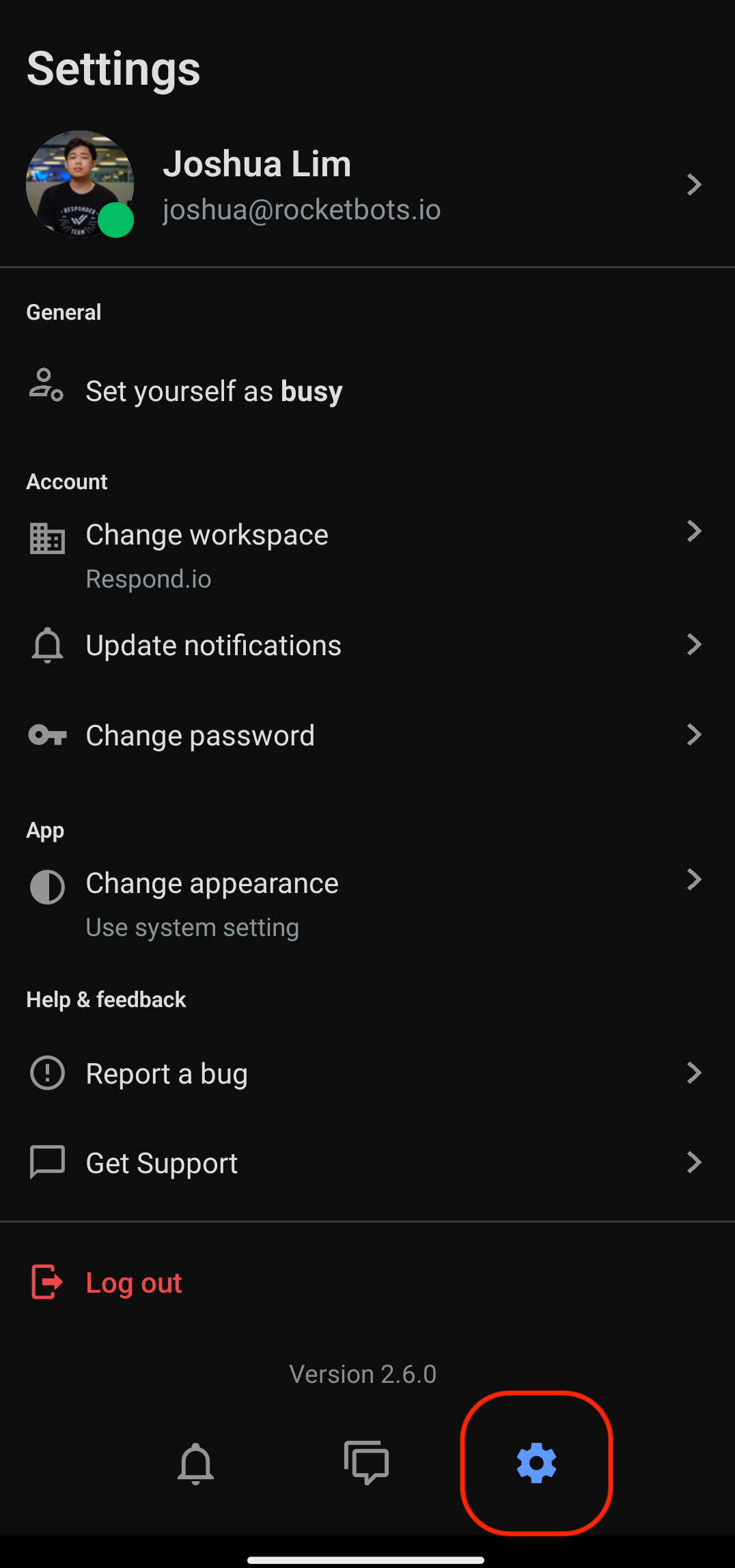
ملخص
توفر علامة التبويب "الإعدادات" إمكانية الوصول السريع لإدارة ملفك الشخصي وتفضيلاتك والإشعارات وتكوينات التطبيقات الرئيسية الأخرى، مما يضمن تجربة سلسة ومخصصة.
إعدادات الملف الشخصي
قم بتكوين إعدادات ملفك الشخصي هنا مثل تفاصيل الملف الشخصي والصورة واللغة.
تعديل تفاصيل ملفك الشخصي
يمكنك تعديل اسمك الأول واسم العائلة والبريد الإلكتروني حسب الحاجة.
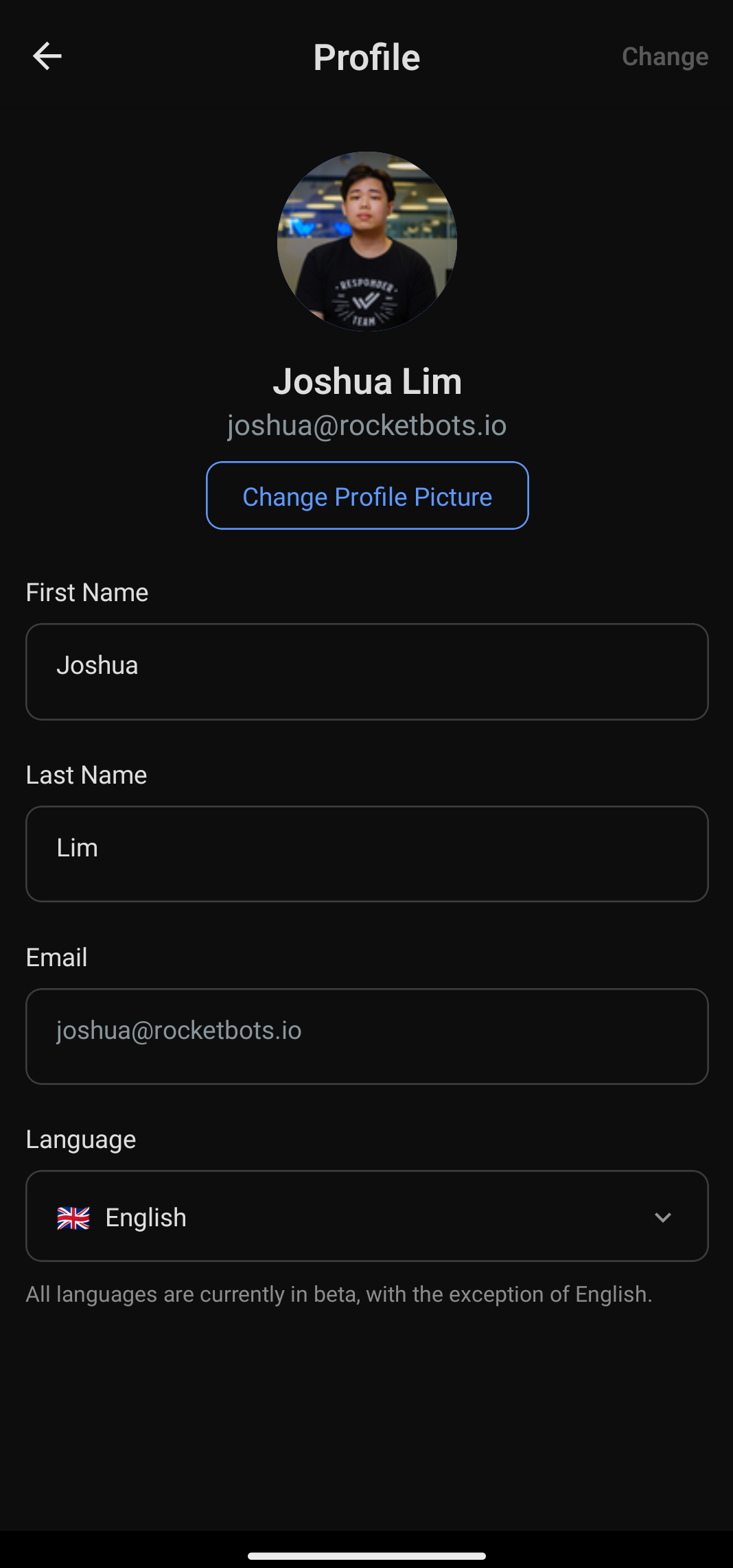
تغيير صورة ملفك الشخصي
لتغيير صورة ملفك الشخصي، انقر على زر تغيير صورة الملف الشخصي . التقط صورة جديدة من الكاميرا أو حدد صورة من معرض جهازك.
تفضيلات اللغة
بإمكانك التبديل إلى لغتك المفضلة من خلال النقر على القائمة المنسدلة لاختيار اللغة.
اللغات المتاحة هي:
- الإنجليزية 🇬🇧
- الإسبانية (الأسبانية) 🇪🇸
- البرتغالية (البرتغالية) 🇵🇹
- العربية (عربي) 🇸🇦
- البورمية (မြန်မာဘာသာ) 🇲🇲
- التايلاندية (ภาษาไทย) 🇹🇭
- الصينية التقليدية (繁體中文) 🇹🇼
- الصينية المبسطة (简体中文) 🇨🇳
- الإيطالية (الإيطالية) 🇮🇹
- الألمانية (Deutsch) 🇩🇪
- الروسية (Русский) 🇷🇺
- الفرنسية (Français) 🇫🇷
- اليابانية (日本語) 🇯🇵
- الإندونيسية (البهاسا الإندونيسية) 🇮🇩
- اللغة التركية (Türkçe) 🇹🇷
- الكورية (한국어) 🇰🇷
- الفيتنامية (تينغ فيت) 🇻🇳
- العبرية (עברית) 🇮🇱
عام
قم بتكوين الإعدادات العامة لتطبيقك هنا مثل حالة النشاط.
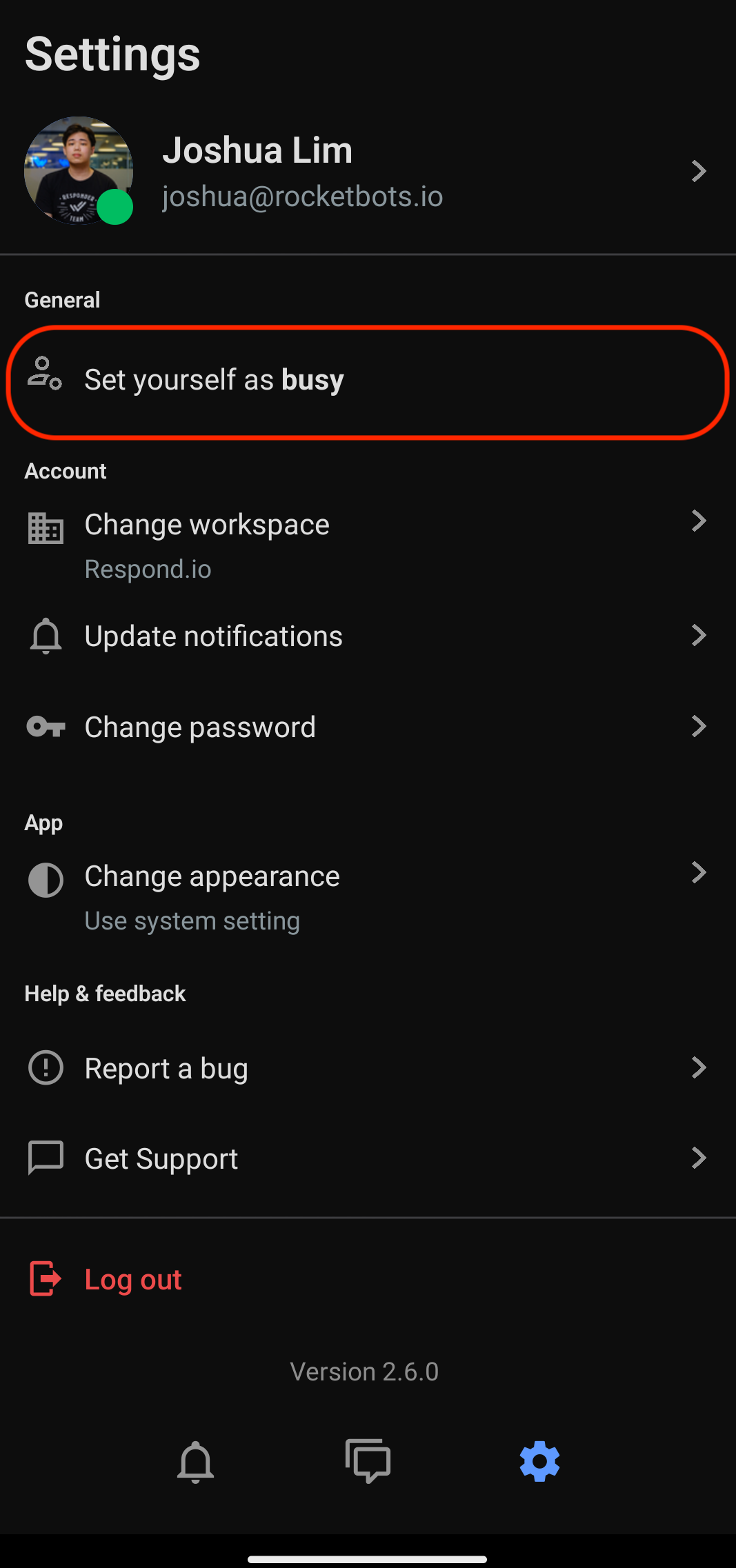
ضبط حالة نشاطك
عند تسجيل الدخول، سيتم تعيين حالتك الافتراضية على نشط.
- حدد نفسك مشغولاً - انقر على هذا الخيار للإشارة إلى أنك غير متاح على تطبيق الهاتف المحمول. سيتم عرض مؤشر أصفر على صورة ملفك الشخصي.
- حدد نفسك كنشط - انقر على هذا الخيار للإشارة إلى أنك متاح على تطبيق الهاتف المحمول. سيتم عرض مؤشر أخضر على صورة ملفك الشخصي.
حساب
قم بتكوين حسابك هنا مثل تغيير مساحات العمل وإعدادات الإشعارات وإدارة كلمة المرور.
تغيير مساحة العمل
إذا كان لديك مساحات عمل متعددة، فيمكنك التبديل بين مساحات العمل من خلال النقر فوق "تغيير مساحة العمل" وتحديد مساحة العمل المفضلة لديك.
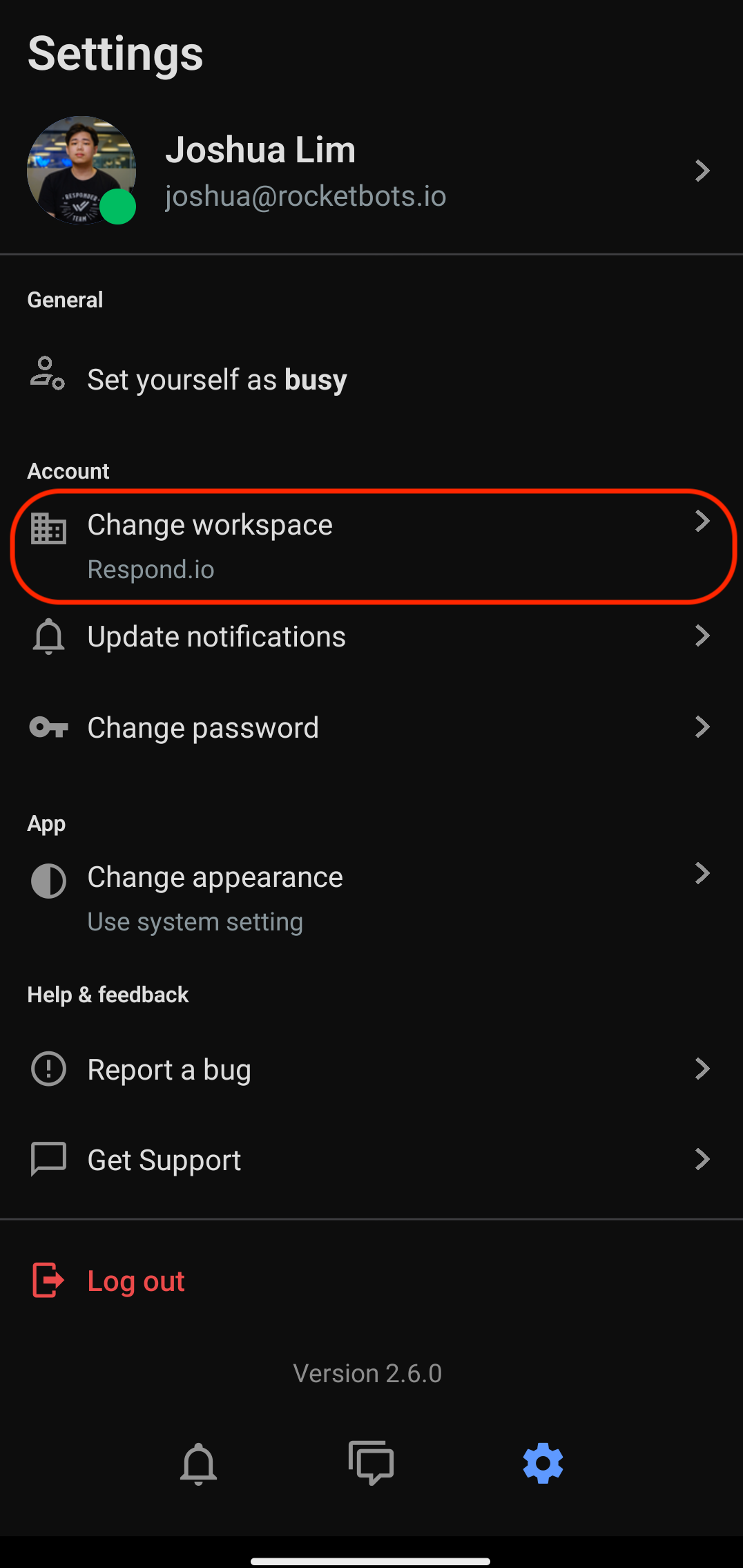
إشعارات التحديث
قم بتكوين إشعارات الصوت والدفع عبر الهاتف المحمول من خلال النقر على تحديث الإشعارات .
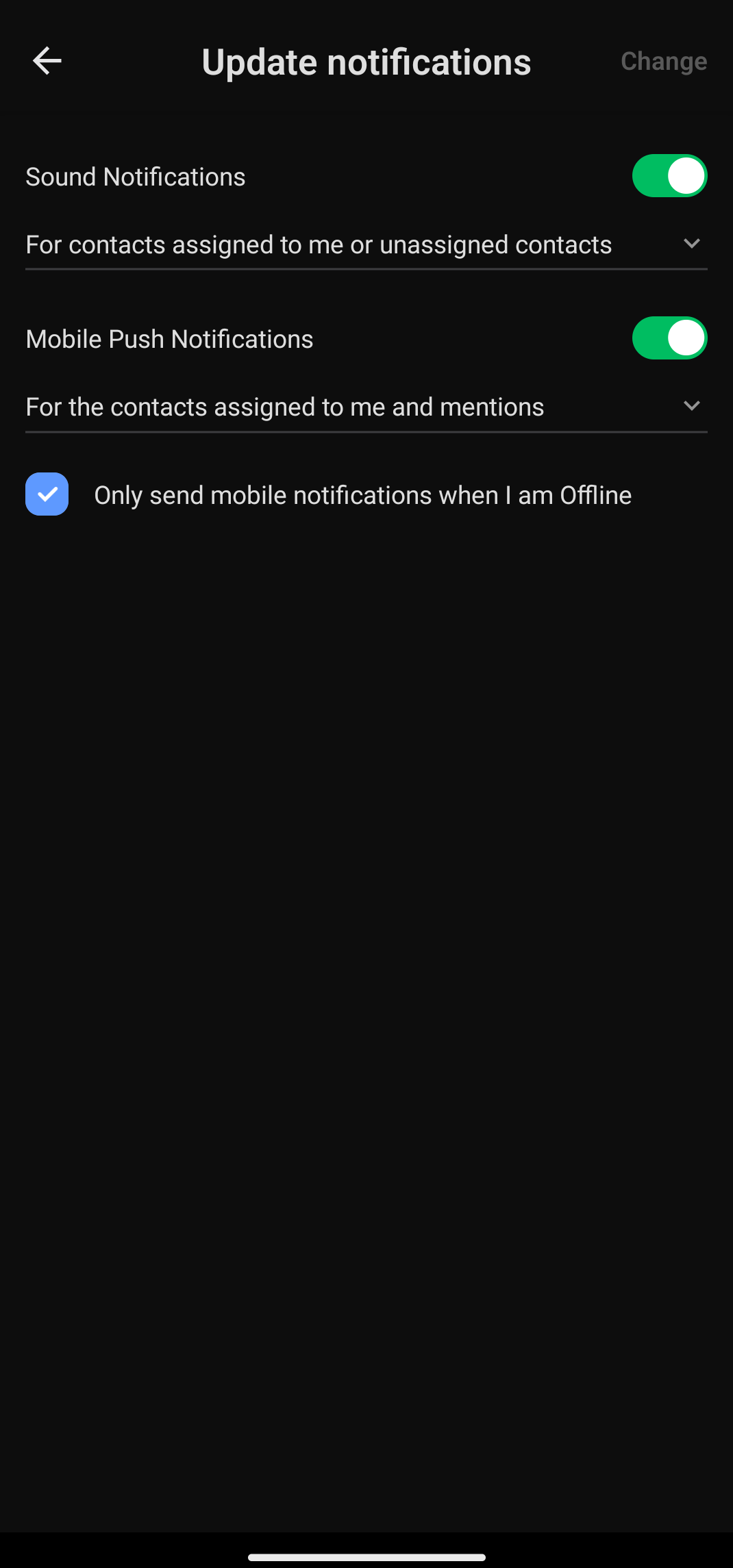
الإشعارات الصوتية
عند تشغيله، سيتم تشغيل صوت عندما تتلقى رسالة واردة:
- بالنسبة لجهات الاتصال المخصصة لي أو جهات الاتصال غير المخصصة - يتم تشغيل صوت عندما يقوم شخص ما بتعيين جهة اتصال لك أو إلغاء تعيين جهة اتصال منك.
- بالنسبة لجهات الاتصال المخصصة لي فقط - يتم تشغيل الصوت فقط عندما يقوم شخص ما بتعيين جهة اتصال لك.
إشعارات الدفع عبر الهاتف المحمول
عند تشغيله، يتم إرسال إشعار دفع إلى جهازك المحمول وفقًا للخيار المحدد:
- لجميع جهات الاتصال والإشارات - يتم إرسال إشعار دفع إليك عندما يتم تعيين جهة اتصال إليك أو إلغاء تعيينها منك، وكذلك عندما يذكرك شخص ما في تعليق.
- بالنسبة لجهات الاتصال المخصصة لي والإشارات - يتم إرسال إشعار دفع إليك عندما يتم تعيين جهة اتصال لك وعندما يذكرك شخص ما في تعليق.
- للذكر فقط - سيتم إرسال إشعار دفع إليك فقط عندما يذكرك شخص ما في تعليق.
إرسال إشعارات الهاتف المحمول فقط عندما أكون غير متصل بالإنترنت
قم بتحديد مربع الاختيار لتلقي إشعارات الهاتف المحمول فقط عندما تكون غير متصل بالإنترنت.
تغيير كلمة المرور
لتغيير كلمة المرور الخاصة بك، اتبع الخطوات التالية:
- انقر فوق تغيير كلمة المرور
- أدخل كلمة المرور الحالية > أدخل كلمة مرور جديدة > قم بتأكيد كلمة المرور الجديدة
- اضغط على تغيير في أعلى يمين الشاشة لحفظ التغييرات التي أجريتها.
برنامج
قم بتكوين مظهر وشكل تطبيقك.
تغيير المظهر
بإمكانك تخصيص مظهر تطبيقك باستخدام هذا الإعداد.
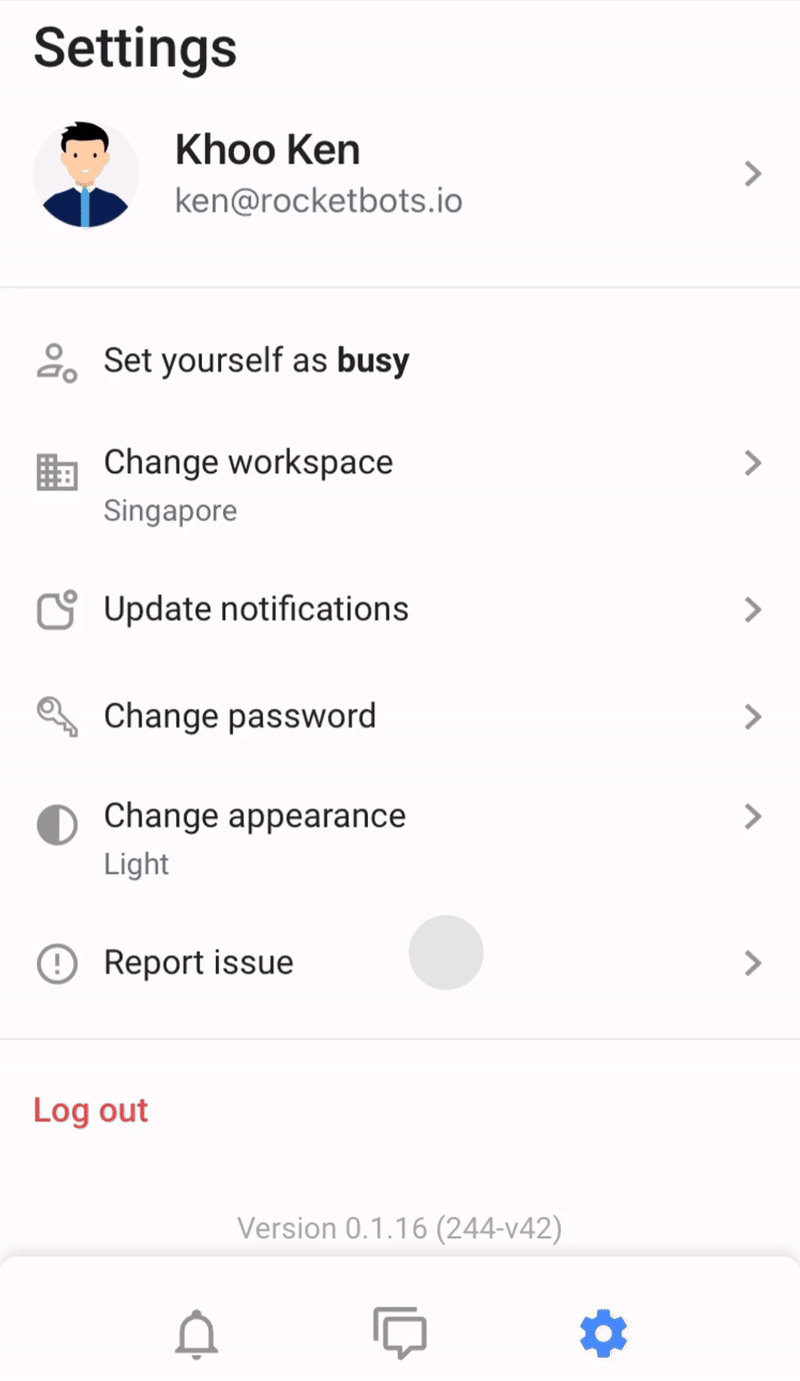
- استخدام إعدادات النظام (الافتراضي): مزامنة مظهر التطبيق تلقائيًا مع مظهر جهازك (فاتح أو داكن).
- الضوء: يضبط مظهر التطبيق على الوضع الفاتح.
- داكن: يضبط مظهر التطبيق على الوضع المظلم.
ردود الفعل اللمسية
قم بتمكين هذا لتجربة اهتزازات دقيقة لإجراءات مثل التمرير أو الضغط لفترة طويلة أو بدء وإيقاف التسجيلات الصوتية.
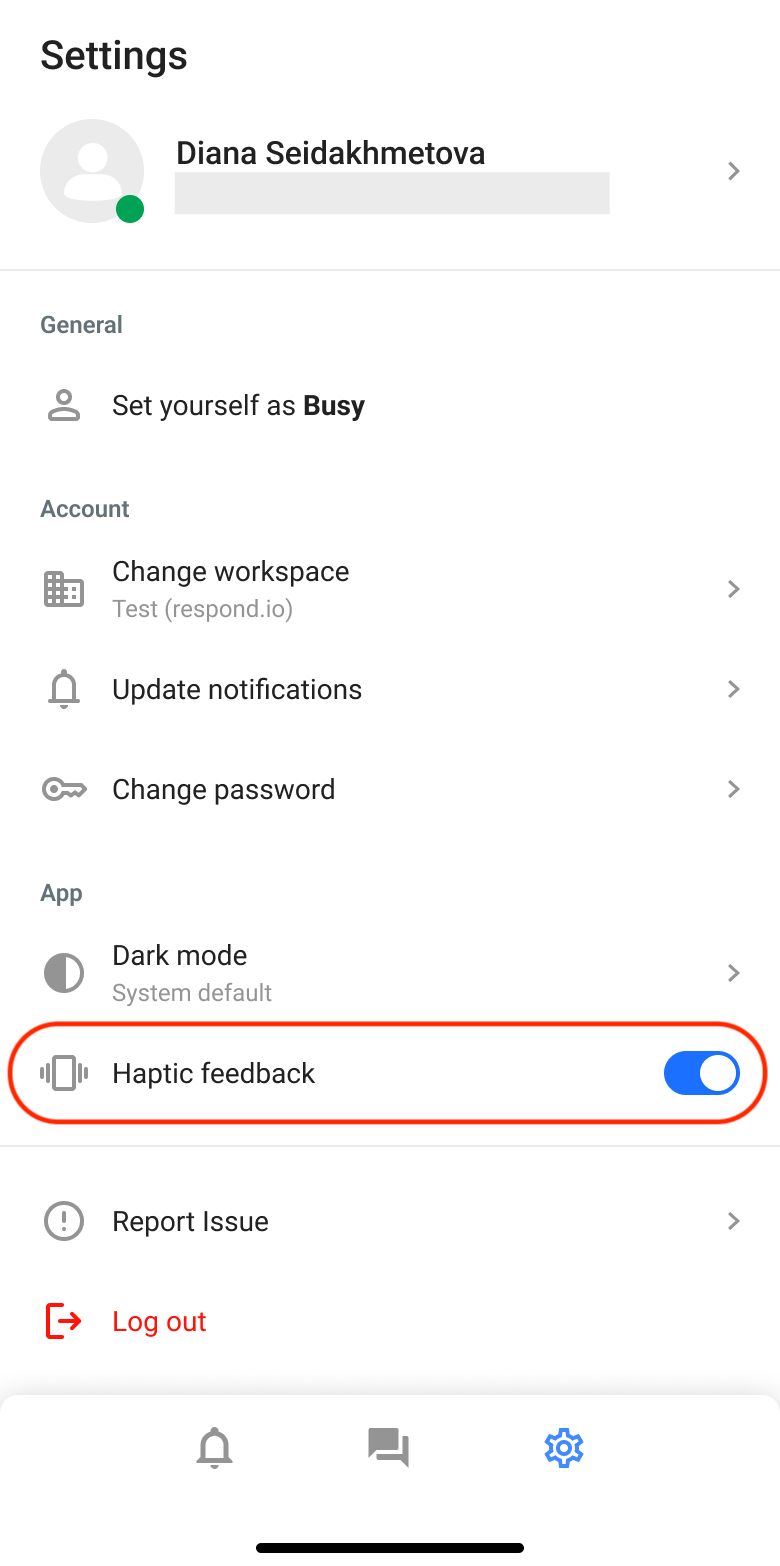
المساعدة وردود الفعل
الإبلاغ عن خطأ
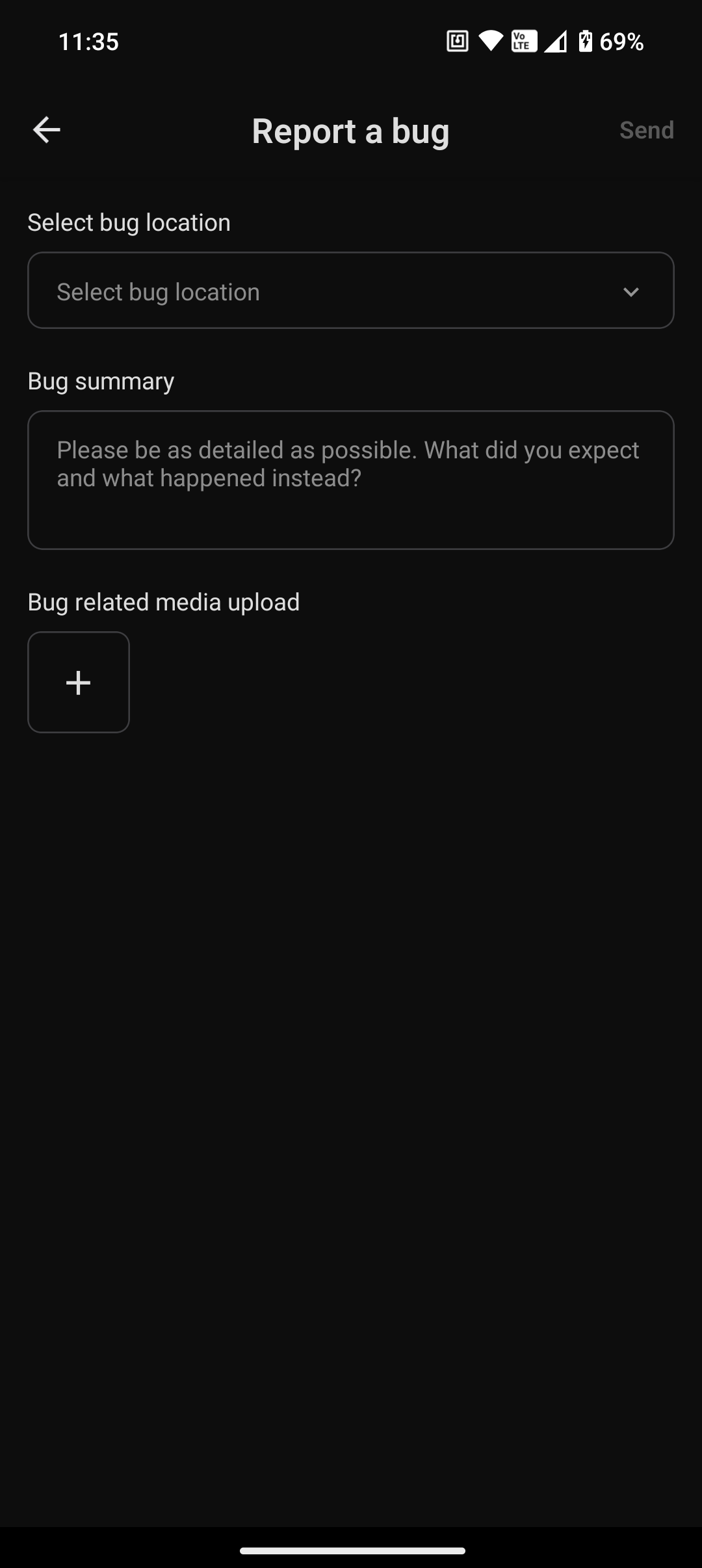
تواصل معنا إذا واجهت أي مشكلات أثناء استخدام تطبيق الهاتف المحمول. للإبلاغ عن خطأ، اتبع الخطوات التالية:
- حدد موقع الخطأ (الإشعارات، البريد الوارد، الإعدادات، أخرى).
- قم بتعبئة وصف مشكلتك في قسم ملخص الأخطاء .
- قم بتحميل لقطة شاشة للمشكلة التي تواجهها لتوفير سياق أفضل لوكلاء الدعم لدينا لمساعدتك.
احصل على الدعم
هل تحتاج إلى مساعدة؟ اضغط على "الحصول على الدعم"، ويمكنك التواصل معنا عبر دردشة WhatsApp أو إرسال استفسار عبر موقعنا الإلكتروني.
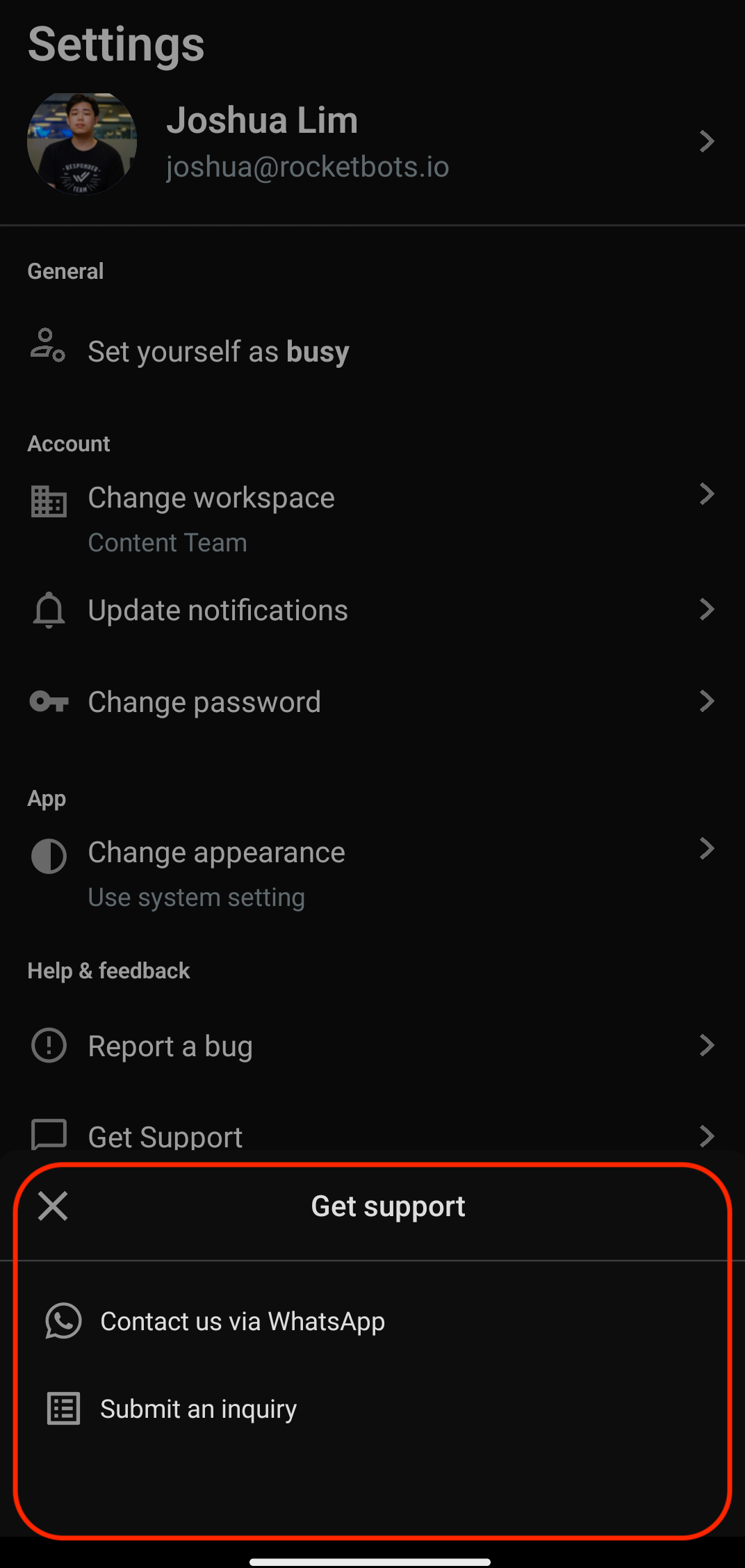
تسجيل الخروج
اضغط على تسجيل الخروج لتسجيل الخروج من حسابك.
يشعر بالضيق؟ لا تخف.
احتاج مساعدة؟ اتصل بنا للحصول على الدعم. المساعدة هنا!This is the text block that will appear when the button is clicked.
إدارة الإخطارات على هاتفك المحمول
مقالات ذات صلة
إعدادات المنظمة: المستخدمون
تعرف على كيفية إضافة مستخدمين وإدارة وصولهم داخل المؤسسة.
تكوين قناة WhatsApp Business Platform (API)
تعرّف على كيفية تهيئة قناة واجهة API الخاصة بك في WhatsApp للأنشطة التجارية وإدارة ملفك الشخصي على منصة respond.io.
إعدادات المستخدم (المستخدمون سابقًا)
ضمن قسم إعدادات مساحة عمل المستخدم ، يمكنك إدارة المستخدمين الذين لديهم حق الوصول إلى مساحة العمل الخاصة بك.
